Ця стаття містить детальну інструкцію із налаштування та керування сейлз-пайплайнами у Snov.io CRM.
Пайплайн – це послідовність етапів, які спрямовують потенційного клієнта до конверсії.
У Snov.io CRM ви можете встановити до 20 кастомних пайплайнів, кожен з яких відображає ваш унікальний процес продажів.
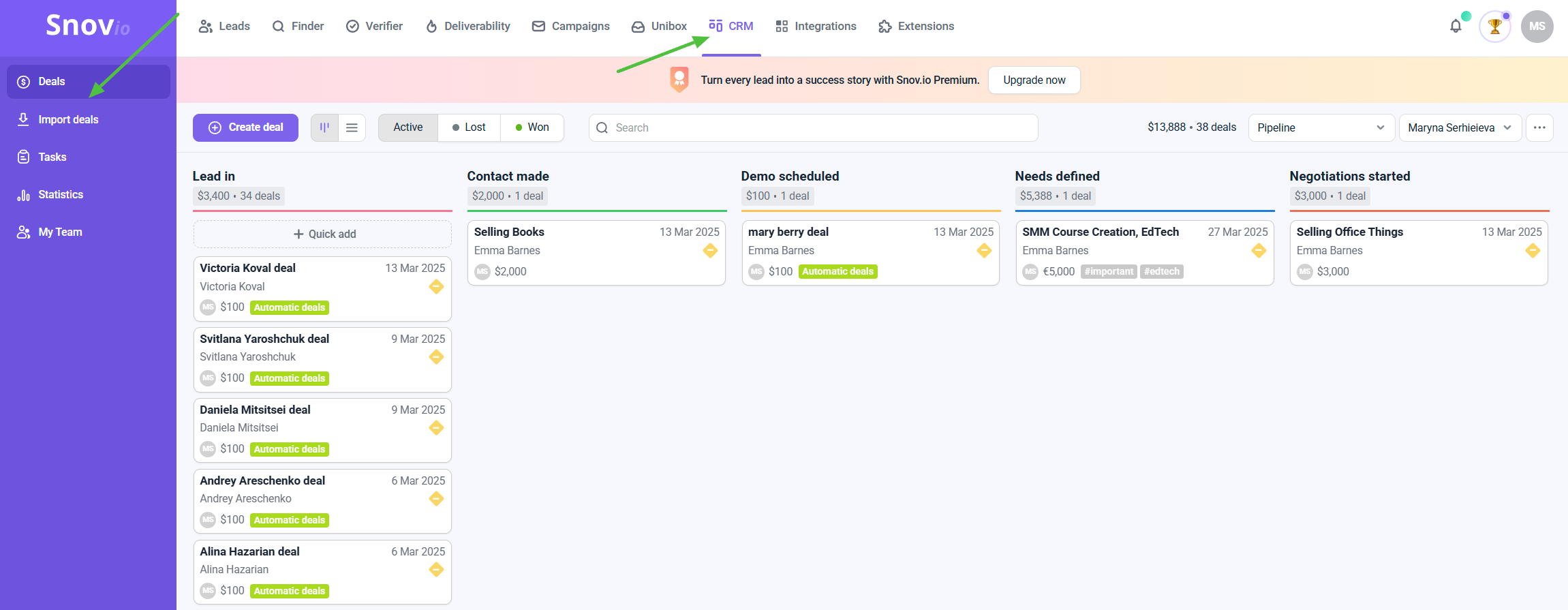
У кожному пайплайні можна додавати етапи, які представляють статус угоди. Коли ви працюєте над своїми угодами, вони будуть сортуватися в пайплайні відповідно до їхнього статусу.
Як створити пайплайн
Перейдіть до CRM, клацніть «Пайплайн» у верхньому правому куті та у спадному меню виберіть «Новий пайплайн».
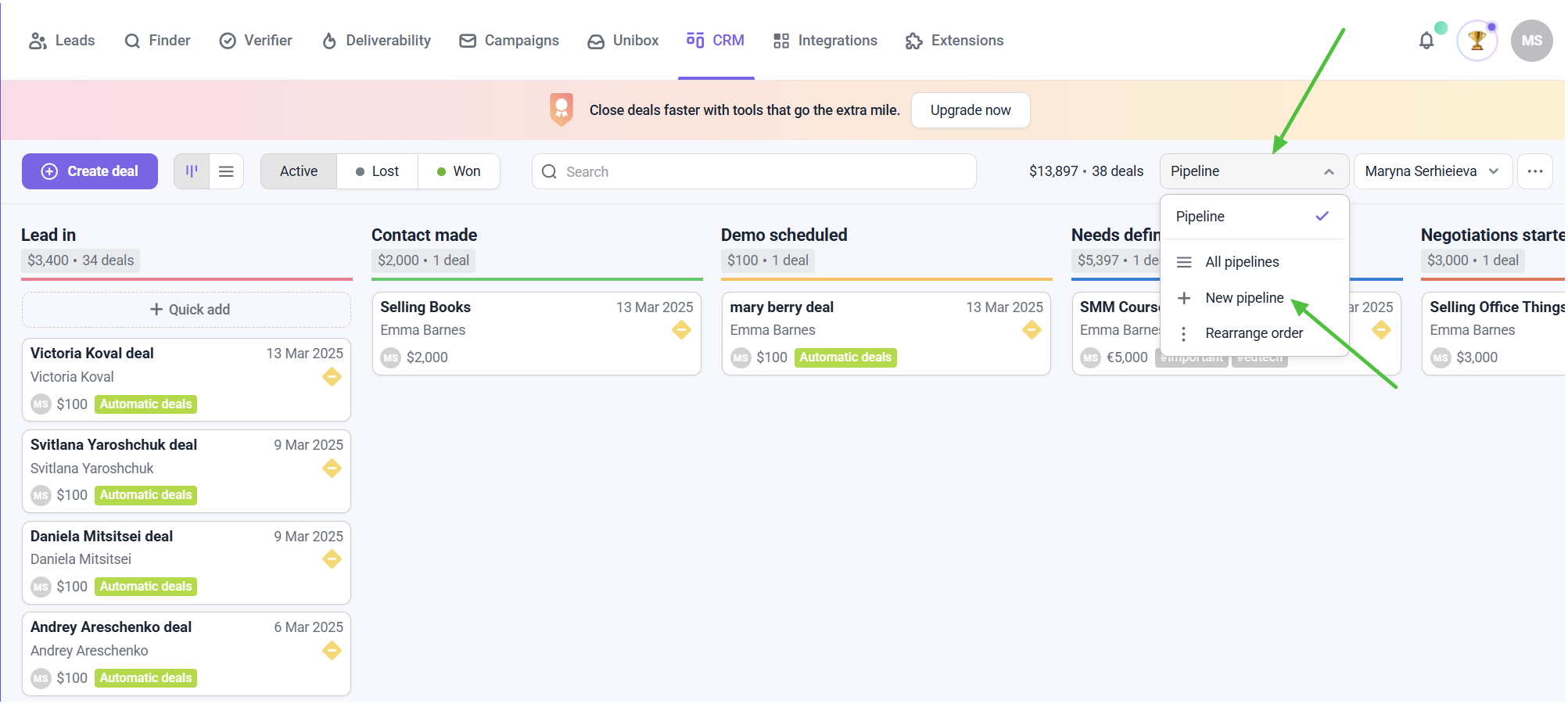
Назвіть новий пайплайн і клікніть «ОК».
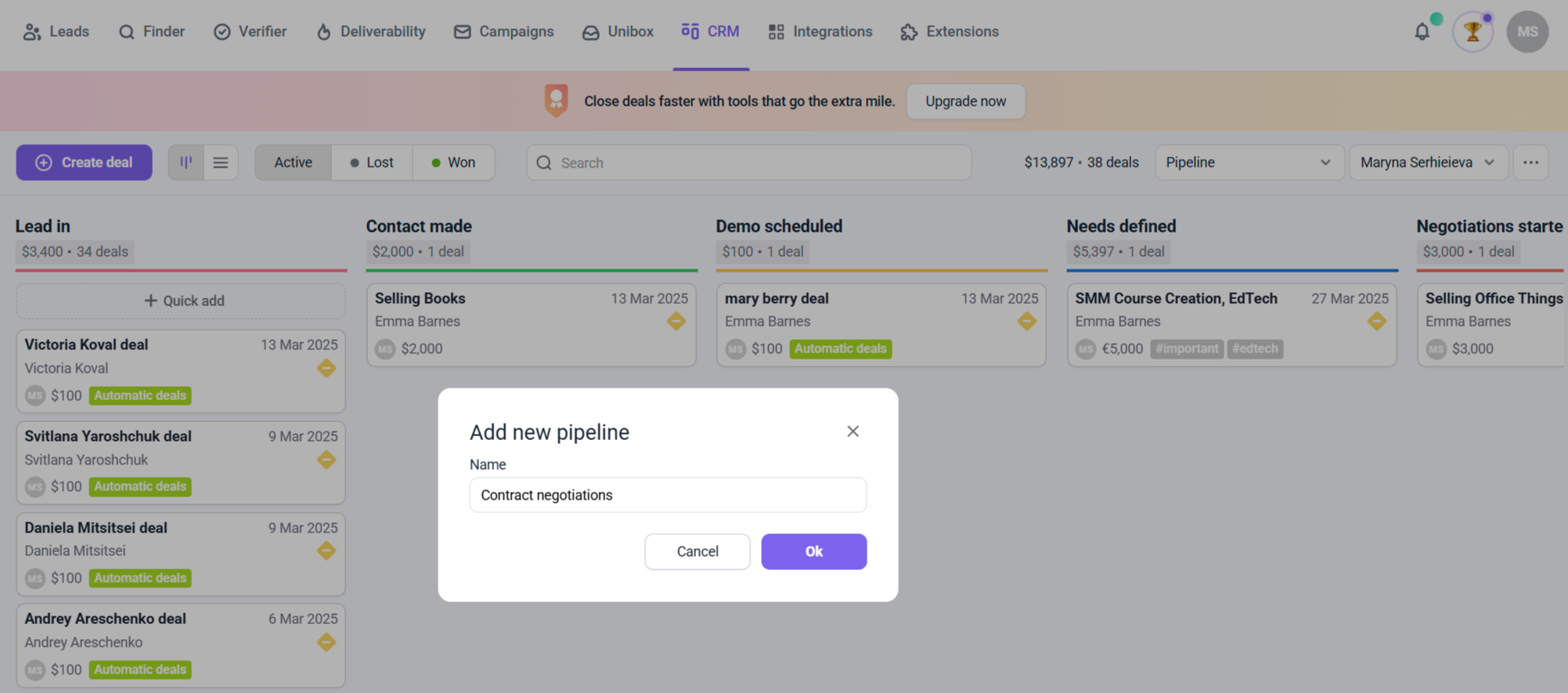
Тепер новий пайплайн указано в тому ж меню. Ви можете перемикатися між пайплайнами або змінювати їхній порядок.
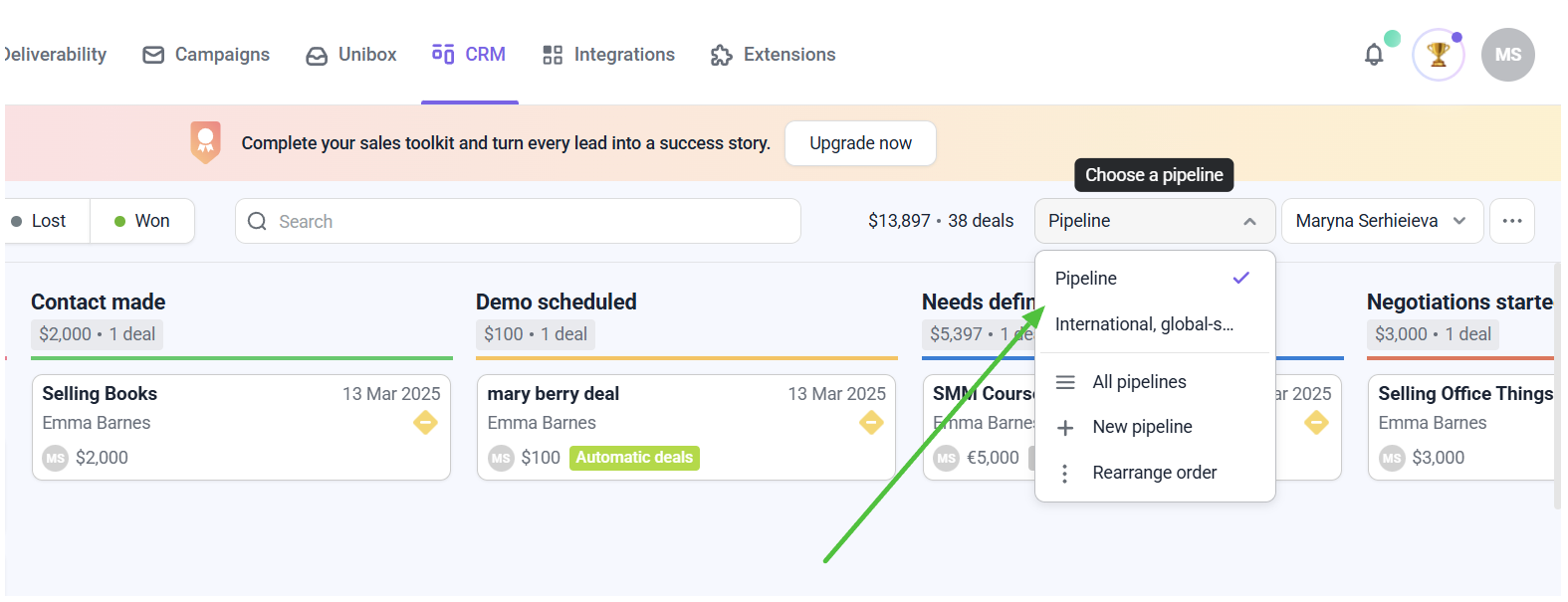
У CRM ви можете контролювати якість своїх потенційних клієнтів, верифікуючи їхні адреси пошти, автоматизувати фоллоу-апи та керувати етапами угоди.
Як редагувати етапи пайплайну
Щоб додати, видалити або відредагувати етап, перейдіть до налаштувань пайплайну, клікнувши шестерню у верхньому правому куті.

Тут ви можете перейменувати етапи пайплайнів, змінити їхній колір, перемістити або видалити Усі зміни буде збережено автоматично.
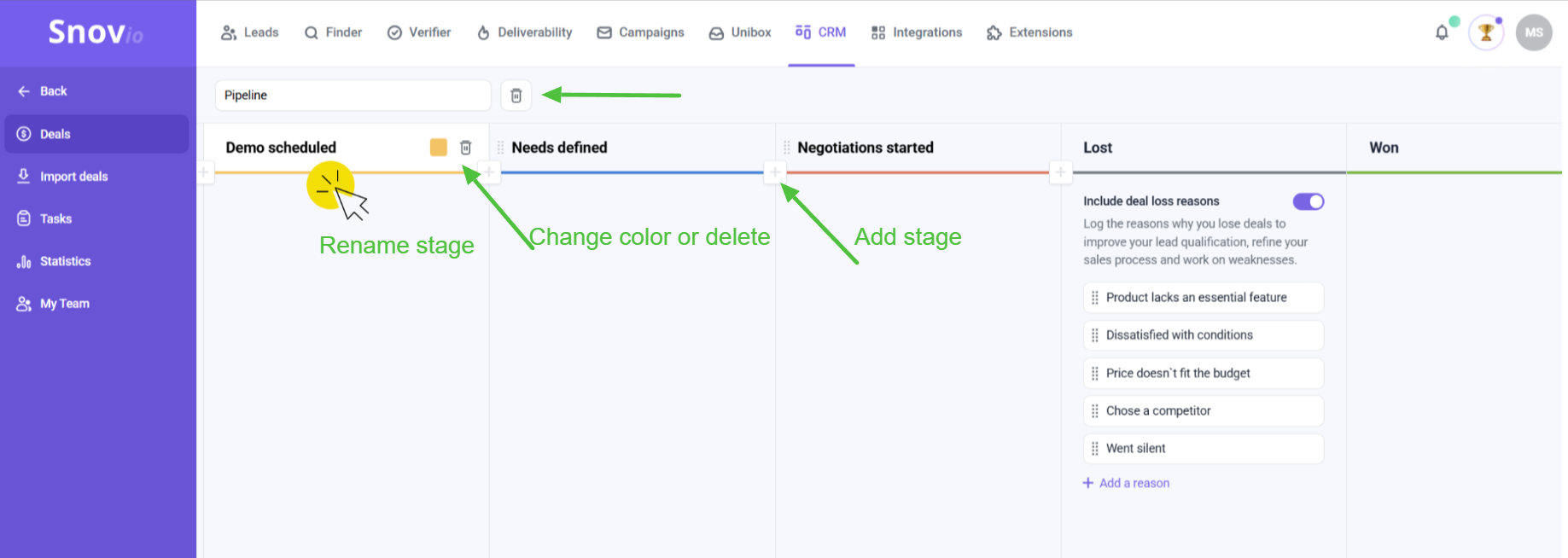
Щоб перейменувати етап, натисніть на нього та введіть нову назву.
Щоб змінити колір етапу, клікніть іконку кольору, яка з’явиться поруч із назвою етапу.
Щоб видалити етап або весь пайплайн, натисніть іконку кошика.
Якщо етап, який ви намагаєтеся видалити, має активні угоди, ви отримаєте попередження. Ви зможете підтвердити видалення або скасувати його.
Ви також можете додати власні етапи (клікніть іконку плюса) або змінити їхній порядок, використовуючи значок перетягування.
Етап "Втрачено" має кілька шаблонів для запису причин незакритих угод. Ви також можете додати власні причини. Додаючи причини, ви можете покращити кваліфікацію лідів та вдосконалити свої процеси для кращих результатів.
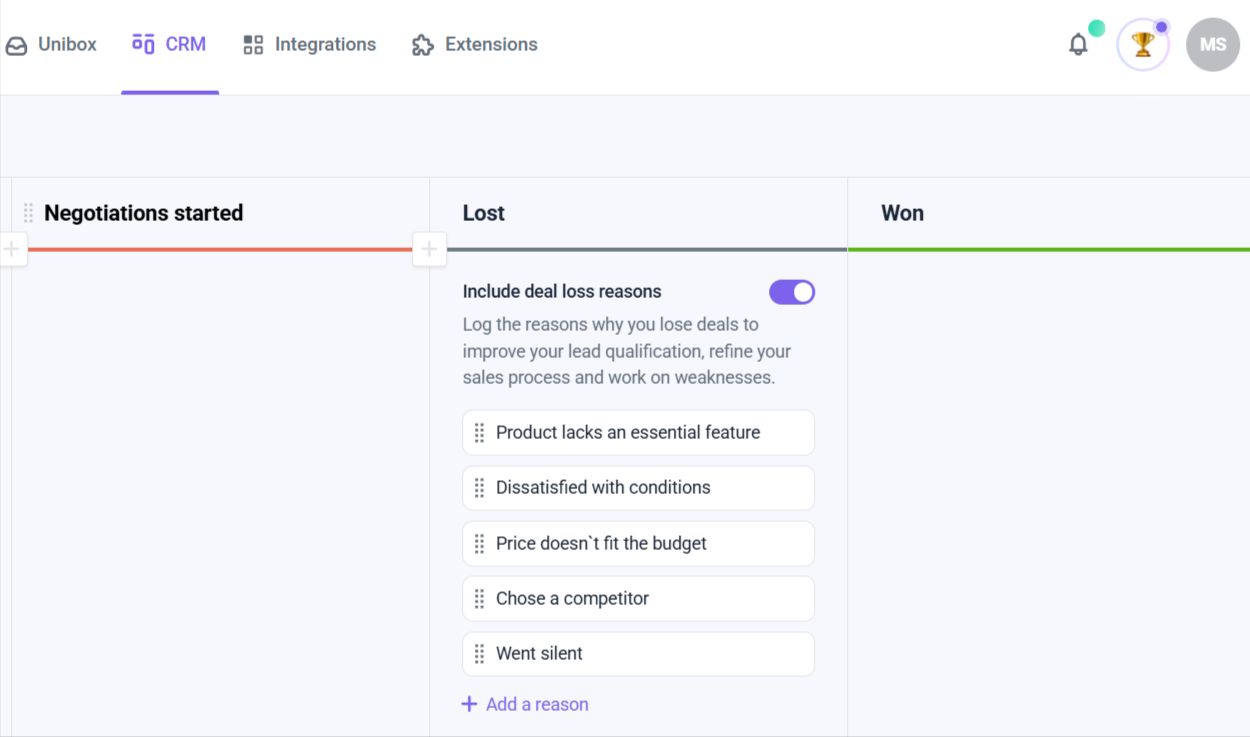
Ви зможете побачити графік із найпоширенішими причинами втрачених угод у статистиці. Дізнайтеся більше про керування причинами втрати угоди в цій статті.
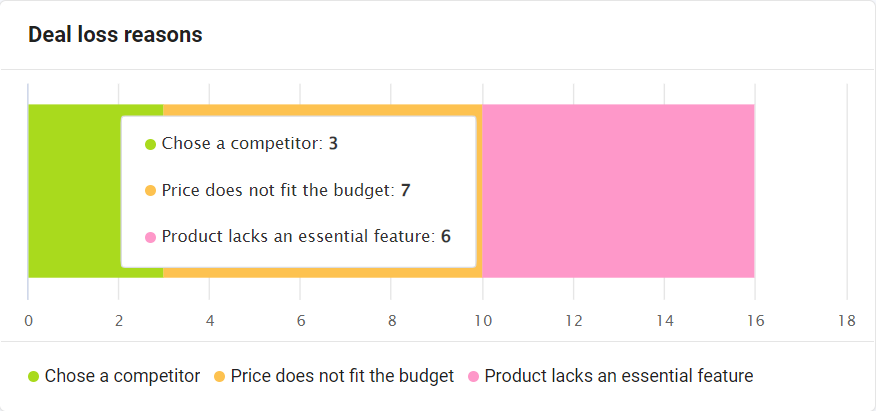
Якщо у вас залишилися питання, пишіть нам у live-чат або на help@snov.io.

Нам шкода 😢
Як нам покращити статтю?